-
February 28th, 2016, 07:24
#1
عضو جدید

 آموزش جامع پنل مدیریت هاست دایرکت ادمین
آموزش جامع پنل مدیریت هاست دایرکت ادمین
این آموزش ها برای افرادی که آشنایی کمی با دایرکت ادمین دارند ارسال شده است ، ویدیو هر قسمت نیز تهیه شده است و بزودی در پایان هر قسمت ویدیو آن آموزش را نیز اضافه خواهیم کرد
دایرکت ادمین یکی از محبوب ترین پنل های هاستینگ است که گزینه ها و امکانات زیادی دارد ، ما قصد داریم تقریبا تمام امکانات دایرکت ادمین را در قالب 60 سوال به شما آموزش دهیم ، در هر قسمت به 10 سوال پاسخ خواهیم داد ، این مقاله اولین قسمت آموزش دایرکت ادمین است و شامل سولات 1 تا 10 می شود ، با مراجعه به صفحه لیست آموزش های دایرکت ادمین می توانید سایر قسمت ها را مشاهده فرمایید.
قسمت اول آموزش دایرکت ادمین :
1-سوال : نحوه تغییر رمز دایرکت ادمین چگونه است ؟
پاسخ : پس از ورود به صفحه اصلی دایرکت ادمین روی گزینه Change Password کلیک کنید و سپس رمز قدیم و رمز جدید را وارد کنید و تمام تیک ها را علامت بزنید و روی گزینه Submit کلیک کنید.
2-سوال : چگونه می توانم آخرین افرادی وارد شده به دایرکت ادمین را مشاهده کنم ؟
پاسخ : با کلیک روی گزینه Login History لیست آی پی های اخیری که به پنل هاست دایرکت ادمین شما وارد شده اند را می توانید مشاهده کنید.
3-سوال : چگونه می توانم در دایرکت ادمین اکانت Ftp ایجاد کنم ؟
پاسخ : با کلیک روی گزینه FTP Management در صفحه اصلی دایرکت ادمین می توانید اکانت های FTP دایرکت ادمین خود را مدیریت کنید ، با کلیک روی گزینه Create FTP account در این صفحه می توانید اکانت FTP جدید در دایرکت ادمین ایجاد کنید.
4-سوال : چگونه می توانم رمز اکانت FTP خود را در دایرکت ادمین تغییر بدهم ؟
پاسخ : پس کلیک روی FTP Management در قسمت ، اکانت مورد نظر را پیدا کرده و سپس در قسمت Password روی گزینه change کلیک کنید.
5-سوال : نحوه ایجاد ساب دامین در دایرکت ادمین چگونه است ؟
پاسخ : به صفحه اصلی پنل خود وارد شوید و سپس روی Subdomain Management کلیک کنید ، در این قسمت می توانید لیست ساب دامین هایی که از قبل ساخته اید را مشاهده کنید ، برای ایجاد ساب دامین جدید در دایرکت ادمین در قسمت Add Sub-Domain نام ساب دامین دلخواه خود را وارد نمایید.
6-سوال : چگونه می توانم رکورد های dns یا همان dns zone ها را در دایرکت ادمین تغییر دهم ؟
پاسخ : با کلیک روی گزینه DNS Management می توانید dns zone های هاست دایرکت ادمین خود را مدیریت کنید ، اگر شما قصد دارید دامنه خود را به هاست دانلود متصل کنید از آموزش اتصال ساب دامین به هاست دیگر در دایرکت ادمین استفاده نمایید.
7-سوال : نحوه ایجاد A و mx رکورد در دایرکت ادمین چگونه است ؟
پاسخ : در صفحه اصلی روی DNS Management کلیک کنید و سپس در پایین صفحه در قسمت A رکورد و mx رکورد ، رکورد های مورد نیاز خود را اضافه نمایید.
8- سوال : چگونه می توانم یک دیتابیس یا بانک اطلاعاتی در دایرکت ادمین ایجاد کنم ؟
پاسخ : با کلیک روی گزینه MySQL Management لیست بانک های اطلاعاتی ( دیتابیس ها ) به شما نمایش داده می شود ، در این صفحه در قسمت Create new Database می توانید دیتابیس جدیدی اضافه نمایید. در قسمت Database Name ، نام بانک اطلاعاتی ، Database Username ، نام کاربری بانک اطلاعاتی ، Username Password رمز عبور کاربری و Confirm Password تکرار رمز دلخواه خود را وارد نمایید.
9- سوال : چگونه می توانم رمز دیتابیس خود را تغییر بدهم ؟
پاسخ : با کلیک روی MySQL Management می توانید لیست بانک های اطلاعاتی ایجاد شده را مشاهده نمایید ، روی هر کدام از بانک ها که نیاز به تغییر رمز دارند کلیک کنید و در قسمت modify password می توانید رمز کاربری آن دیتابیس را تغییر بدهید.
10- سوال : چگونه می توانم امتیازات (Privileges) ( سطح دسترسی ) دیتابیس را در دایرکت ادمین تغییر دهم ؟
پاسخ : روی MySQL Management و سپس روی دیتابیس مورد نظر کلیک کنید ، در قسمت modify privileges می توانید دسترسی های دیتابیس در دایرکت ادمین خود را تغییر دهید.
منبع : مرکز آموزش نت آرام
قسمت دوم
در مقاله قبل به سولات 1 تا 10 آموزش دایرکت ادمین پاسخ دادیم ، ما قصد داریم تا تمام امکانات دایرکت ادمین را در قالب 60 پرسش و پاسخ آموزش بدهیم ، در این مقاله نیز پاسخ سوالات دایرکت ادمین 10 تا 20 را ارسال کرده ایم ، شما می توانید برای دسترسی به قسمت های دیگر این آموزش به صفحه لیست آموزش های دایرکت ادمین مراجعه کنید.
پاسخ سوالات دایرکت ادمین قسمت دوم :
11-سوال : چگونه می توانم در دایرکت ادمین برای دیتابیس خود یک کاربر جدید دیگر با دسترسی خاص ایجاد کنم ؟
پاسخ : اگر شما قصد دارید تا چند user برای دیتابیس خود ایجاد کنید و دسترسی های آن را محدود نمایید پس از ساخت دیتابیس به صفحه لیست دیتابیس ها برگردید و روی دیتابیس مورد نظر کلیک کنید و سپس روی گزینه Create New Database User کلیک کنید و مشخصات user را وارد کنید ، پس از ساخت یوزرنیم در قسمت لیست یوزر های دیتابیس روی گزینه modify privileges کلیک کنید و دسترسی های آنها را محدود نمایید.
12-سوال : چگونه می توانم بک آپ دیتابیس خود را دانلود کنم ؟
پاسخ : برای دانلود بک آپ دیتابیس ( پشتیبان گیری از دیتابیس در دایرکت ادمین ) دو راه حل وجود دارد ، راه حل اول با مراجعه به قسمت MySQL Management در صفحه اصلی لیست دیتابیس های شما نمایش داده می شود ، در قسمت Download Backup با کلیک روی Download بک آپ دیتابیس مورد نظر به صورت فشرده قابل دانلود خواهد بود ، روش دوم دریافت بک آپ استفاده از phpmyadmin که گزینه آن در صفحه اصلی کنترل پنل هاست دایرکت ادمین موجود است ، برای مراجعه به این قسمت باید نام کاربری و رمز دیتابیس را وارد کنید و سپس روی نام دیتابیس کلیک کنید و در پایان روی گزینه Export کلیک کنید و فایل را به صورت فرمت sql دانلود نمایید.
13-سوال : چگونه می توانم حجم دیتابیس خود را در دایرکت ادمین مشاهده کنم و آن را بهینه ( Optimize) کنم ؟
پاسخ : با مراجعه به صفحه مدیریت دیتابیس ها (MySQL Management) در دایرکت ادمین می توانید حجم تمامی دیتابیس های خود را مشاهده کنید ، اگر شما قصد دارید دیتابس های خود را بهینه یا همان optimize نمایید تیک دیتابیس را علامت زده و سپس روی گزینه optimize دیتابیس کلیک کنید ، دایرکت ادمین به طور خودکار دیتابیس شما را بهینه می کند.
14-سوال : نحوه تعمیر کردن دیتابیس (repair) در دایرکت ادمین چگونه است ؟
پاسخ : برای تعمیر یا repair دیتابیس در directadmin به صفحه مدیریت دیتابیس ها در دایرکت ادمین وارد شوید و سپس تیک دیتابیس مورد نظر را علامت زده و یک بار روی گزینه Check و سپس بار دیگر تیک آن را علامت زده و روی دکمه Repair کلیک کنید تا دیتابیس شما تعمیر شود.
15-سوال : چگونه می توانم بک آپی که از دیتابیس خود گرفته ام را در دایرکت ادمین ریستور (restore) کنم ؟
پاسخ : برای ریستور کردن بک آپ دیتابیس در دایرکت ادمین ، اگر بک آپ را از طریق خود دایرکت ادمین گرفته باشید ( فرمت فایل پشتیبان gz باشد) با مراجعه به صفحه مدیریت دیتابیس ها در قسمت Upload a Database Backup (.gz) دیتابیس مورد نظر را انتخاب کرده و سپس فایل را انتخاب کنید و روی گزینه Upload کلیک کنید ، اگر قصد ریستور کردن بک آپ در phpmyadmin را دارید (فرمت فایل sql است) در صفحه اصلی دایرکت ادمین روی گزینه phpMyAdmin کلیک کنید و سپس نام کاربری و رمز دیتابیس را وارد کنید و روی نام دیتابیس در لیست سمت چپ کلیک کنید و روی گزینه import برای وارد کردن فایل بک آپ کلیک کنید.
16-سوال : چگونه می توانم در دایرکت ادمین خودم دامنه جدیدی اضافه کنم ؟
پاسخ : برای اضافه کردن دامین در دایرکت ادمین دو راه حل وجود دارد ، شما می توانید هم از قسمت domain setup و هم از قست domain pointer نسبت به اضافه کردن دامنه در دایرکت ادمین خود اقدام نمایید که ادامه تفاوت آنها را توضیح خواهیم داد.
17-سوال : domain pointer در دایرکت ادمین چیست و چه کاربردی دارد ؟
پاسخ : یکی از روش های اضافه کردن دامنه در دایرکت ادمین استفاده از domain pointer می باشد ، اگر سایت شما چند آدرس داشته باشد (برای مثال netaram.com و یا netaram.ir هر دو یک آدرس دارند) و شما تمایل دارید محتوا دامنه جدید درست مانند دامنه اصلی شود می توانید با اضافه کردن دامنه خود در domain pointer به راحتی این کار را انجام دهید.
18-سوال : domain setup در دایرکت ادمین چیست و تفاوت آن با domain pointer چیست ؟
پاسخ : یکی دیگر از روش های اضافه کردن دامنه به هاست می باشد ، در این روش دامنه جدید شما دیگر هیچ ارتباطی به دامنه اصلی ندارد و محتوا آن کاملا جدا می شود ، در واقع شما از دو سایت متفاوت در یک هاست استفاده می کنید.
19-سوال : چگونه می توانم دامنه پیش فرض در دایرکت ادمین را تغییر بدهم ؟
پاسخ : بهتر است این کار توسط پشتیبان هاست شما انجام شود اما دو روش برای این کار وجود دارد ، روش اول می توانید از طریق گزینه Change a Domain Name دامین خود را در دایرکت ادمین تغییر دهید و در روش دوم شما می توانید دامنه جدید را در قسمت domain setup اضافه کنید و سپس با علامت زدن تیک آن روی گزینه Set As Default کلیک کنید و دامنه قدیم را حذف کنید. توجه داشته باشید که در این روش تمام اطلاعات هاست شما حذف خواهد شد.
20-سوال : چگونه می توانم مقدار فضا و پهنای باند مصرف شده هر دامنه را به صورت جداگانه در دایرکت ادمین مشاهده کنم ؟
پاسخ : اگر شما دامنه ها را از طریق domain setup اضافه کرده باشید ، با مراجعه به همین قسمت می توانید فضا و پهنای باند مصرف شده هر دامین را به صورت جداگانه مشاهده نمایید.
منبع : مرکز آموزش نت آرام
- - - Updated - - -
قسمت سوم :
در مقاله های قبل به 20 سوال از 60 سوال آموزش دایرکت ادمین پاسخ دادیم ، ما قصد داریم تا تمام امکانات دایرکت ادمین را در قالب 60 سوال آموزش بدهیم ، در این آموزش نیز راهنمای دایرکت ادمین مربوط به سوالات 20 تا 30 را ارسال کرده ایم ، چنانچه شما تمایل دارید سوالات دیگر را مشاهده کنید به صفحه لیست آموزش های دایرکت ادمین مراجعه نمایید.
راهنمای دایرکت ادمین قسمت سوم :
21-سوال : چگونه می توانم به error_log ها یا access log ها در دایرکت ادمین دسترسی پیدا کنم ؟
پاسخ : با مراجعه به صفحه اصلی دایرکت ادمین روی گزینه Site Summary / Statistics / Logs کلیک کنید ، در بالا این صفحه قسمت Log Type می توانید لاگ های سایت خود را مشاهده نمایید ، در قسمت Web Usage Log ، اکسس لاگ ها و در قسمت Web Error Log می توانید error_log سایت خود را می توانید مشاهده کنید که این می تواند شامل 10 لاگ آخر ، 100 لاگ آخر و مشاهده تمام لاگ ها باشد.
22-سوال : آیا امکان مشاهده جزئیات پهنای باند مصرفی در دایرکت ادمین وجود دارد ؟
پاسخ : بله ، شما می توانید با مراجعه به صفحه Site Summary / Statistics / Logs در قسمت Bandwidth (MB) روی گزینه Details کلیک کنید ، شما می توانید تمام جزئیات پهنای باند مصرفی هاست خود را در این قسمت مشاهده نمایید ، برخی جزئیاتی که در این صفحه به شما نمایش داده می شود : پهنای باند سایت ، ایمیل ، ftp و pop و imap و directadmin و … می باشد.
23-سوال :چگونه می توانم جزئیات فضای مصرف شده هاست خود را مشاهده کنم ؟
پاسخ : در همین صفحه در قسمت Total Disk Usage می توانید جزئیات فضا مصرفی خود را مشاهده کنید ، با استفاده از این قسمت شما متوجه خواهید شد که چه مقدار از فضا شما توسط فایل ها و دیتابیس ها پر شده اند.
24-سوال : فایل هایی را در دایرکت ادمین حذف یا آپلود کرده ام ، اما فضا مصرف شده من هیچ تغییری نکرده است ؟
پاسخ : دایرکت ادمین هر چند ساعت یک بار اقدام به بروزرسانی فضا مصرف شده شما می کند ، چنانچه شما تمایل دارید زودتر این بروزرسانی را انجام دهید در همان قسمت Total Disk Usage روی گزینه Update کلیک کنید.
25-سوال : چگونه می توانم امکانات و محدودیت های اعمال شده بر روی هاست دایرکت ادمین خود را مشاهده کنم ؟
پاسخ : با کلیک روی گزینه Site Summary / Statistics / Logs در صفحه اصلی دایرکت ادمین می توانید تمام جزئیات و امکانات هاست خود را مشاهده نمایید.
26-سوال : منظور از Inodes در دایرکت ادمین چیست ؟
پاسخ : Inodes یعنی تعداد فایل های مجازی که می توانید در هاست خود نگهداری کنید.
27-سوال : نحوه کار با ftp در دایرکت ادمین چگونه است ؟
پاسخ : پس از ساخت اکانت ftp ، شما می توانید نرم افزار هایی مانند filezilla و یا cuteftp را روی سیستم خود نصب کنید و فایل های هاست خود را از این طریق مدیریت کنید.
28-سوال : چگونه می توانم لیست پوشه هایی که قبلا روی آنها رمز ایجاد کردم هم را مشاهده و مدیریت کنم ؟
پاسخ : شما می توانید در قسمت Password Protected Directories این پوشه ها را مشاهده کرده و رمز آنها را مدیریت کنید.
29-سوال : چگونه می توانم از تمام اطلاعات سایتم در دایرکت ادمین بک آپ (پشتیبان) ایجاد کنم ؟
پاسخ : با مراجعه به صفحه اصلی به روی گزینه Create/Restore Backups کلیک کنید ، شما در این قسمت می توانید از اطلاعات مورد نظر خود بک آپ ایجاد کنید ، در صورتی که قصد دارید از تمام اطلاعات شما در دایرکت ادمین بک آپ ایجاد شود ، تمام تیک ها را علامت زده و سپس روی گزینه Create Backup کلیک کنید ، منتظر بمانید تا بک آپ ایجاد شود ، پس از پایان بک آپ گیری یک پیام در قسمت Message System های دایرکت ادمین برای شما ارسال می شود ، شما می توانید با مراجعه به file manager به پوشه backup وارد شوید و بک آپ خود را دانلود کنید.
30-سوال : چگونه می توانم بک آپ ایجاد شده را ریستور ( بازگردانی ) کنم ؟
پاسخ : با مراجعه به صفحه Create/Restore Backups قسمت Select a File to Restore می توانید بک آپی که از قبل ایجاد کرده اید را انتخاب کنید و سپس روی گزینه Select Restore Options کلیک کنید.
منبع : مرکز آموزش نت آرام
ویرایش توسط netaram : February 28th, 2016 در ساعت 07:48
ارزان ترین مرکز ثبت دامنه در ایران | هاست ایران با SSD PRO و رم های DDR4 , نماد
دو ستاره و نماد از وزارت ارشاد
ویدیو نت آرام
-
تعداد تشکر ها ازnetaram به دلیل پست مفید
-
February 28th, 2016 07:24
# ADS





 آموزش جامع پنل مدیریت هاست دایرکت ادمین
آموزش جامع پنل مدیریت هاست دایرکت ادمین
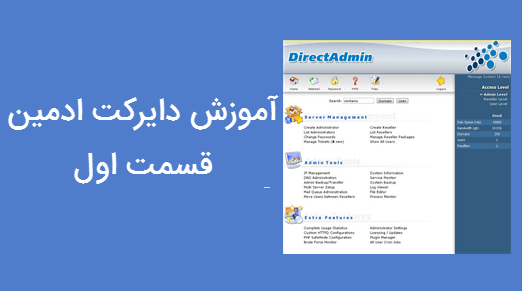
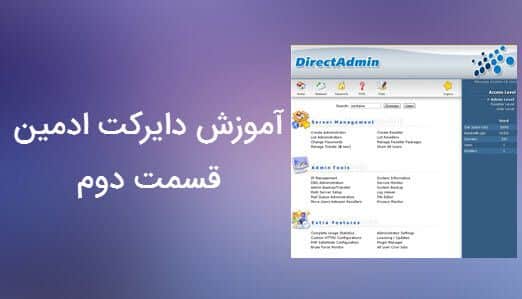


 پاسخ با نقل قول
پاسخ با نقل قول